Podręcznik użytkownika Keynote na iPhone’a
- Witaj
- Nowości
-
- Pierwsze kroki w aplikacji Keynote
- Wprowadzenie do obrazków, wykresów i innych obiektów
- Tworzenie prezentacji
- Wybieranie sposobu nawigacji w prezentacji
- Otwieranie prezentacji
- Zachowywanie i nadawanie nazwy prezentacji
- Znajdowanie prezentacji
- Drukowanie prezentacji
- Kopiowanie tekstu i obiektów między aplikacjami
- Podstawowe gesty na ekranie dotykowym
- Tworzenie prezentacji przy użyciu VoiceOver
-
- Dodawanie lub usuwanie slajdów
- Dodawanie i wyświetlanie notatek prezentera
- Zmienianie wymiarów slajdu
- Zmienianie tła slajdu
- Dodawanie ramki wokół slajdu
- Pokazywanie lub ukrywanie tekstu zastępczego
- Pokazywanie i ukrywanie numerów slajdów
- Zastosowanie szablonu slajdu
- Dodawanie i edycja makiet slajdów
- Zmienianie motywu
-
- Zmienianie przezroczystości obiektu
- Wypełnianie kształtów i pól tekstowych kolorem lub obrazkiem
- Dodawanie obrysu obiektu
- Dodawanie podpisu lub tytułu
- Dodawanie odbicia lub cienia
- Używanie stylów obiektu
- Zmienianie wielkości, obracanie i odwracanie obiektów
- Dodawanie obiektów zawierających łącze w celu stworzenia interaktywnej prezentacji
-
- Prezentowanie na iPhonie
- Wyświetlanie prezentacji na innym wyświetlaczu
- Odtwarzanie prezentacji na iPhonie przez Internet
- Używanie pilota
- Ustawianie automatycznej zmiany slajdów w prezentacji
- Odtwarzanie pokazu slajdów z wieloma prezenterami
- Przeprowadzanie próby prezentacji na urządzeniu
- Odtwarzanie nagranej prezentacji
-
- Wysyłanie prezentacji
- Wprowadzenie do współpracy
- Zapraszanie do współpracy
- Współpraca z udostępnianą prezentacją
- Wyświetlanie ostatniej aktywności w udostępnianej prezentacji
- Zmienianie ustawień udostępnianej prezentacji
- Kończenie udostępniania prezentacji
- Foldery udostępniane i współpraca
- Współpraca przy użyciu serwisu Box
- Tworzenie animowanego pliku GIF
- Zamieszczanie prezentacji na blogu
- Prawa autorskie
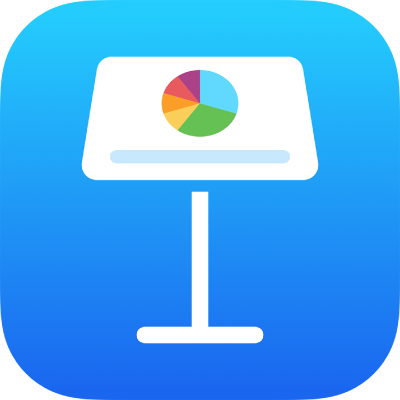
Zmienianie motywu w Keynote na iPhonie
W dowolnym momencie możesz zmienić motyw prezentacji. Istniejące slajdy dziedziczą atrybuty nowego motywu, włączając w to style obiektów, tła slajdów itd. Jeśli dowolny element slajdów (na przykład tła lub kolor tekstu) został dostosowany, możesz pozostawić te modyfikacje bez zmian.
Uwaga: Nie możesz zmienić motywu prezentacji, którą udostępniasz uczestnikom.
Zmienianie motywu prezentacji
Otwórz aplikację Keynote
 na iPhonie.
na iPhonie.Otwórz prezentację.
Stuknij w
 na pasku narzędzi, stuknij w Opcje prezentacji, a następnie stuknij w Konfiguracja prezentacji.
na pasku narzędzi, stuknij w Opcje prezentacji, a następnie stuknij w Konfiguracja prezentacji.Stuknij w motyw lub przesuń w lewo na miniaturkach, aby zobaczyć więcej motywów.
Stuknij w
 lub
lub  , aby zobaczyć podgląd prezentacji z nowym motywem.
, aby zobaczyć podgląd prezentacji z nowym motywem.Stuknij w Gotowe.
Niektóre motywy są pobierane na urządzenie dopiero po ich wybraniu lub otworzeniu używającej ich prezentacji. Jeśli Twoje połączenie z siecią jest wolne lub niedostępne, obrazki zastępcze i tła slajdów w prezentacji mogą mieć niższą rozdzielczość do momentu nawiązania połączenia z siecią lub zakończenia pobierania motywu.